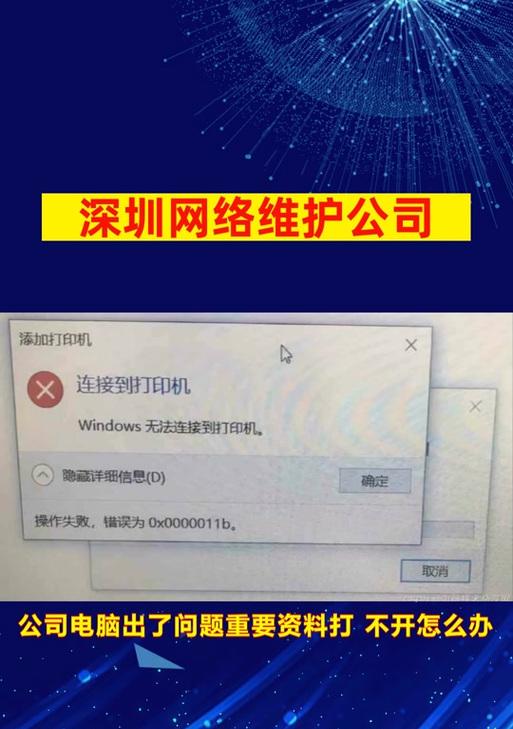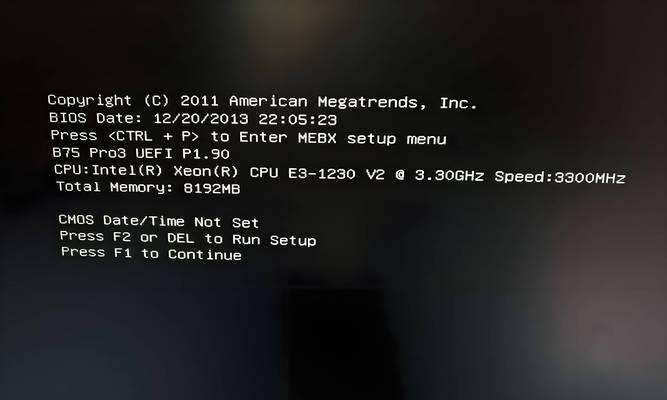在使用Windows10电脑系统的过程中,有时我们可能会遇到一些问题,比如系统崩溃、运行缓慢或感染病毒等,此时重新安装系统可能是一个解决办法。本文将提供一份详细的重装教程,帮助您全新安装Windows10系统,以恢复电脑的正常运行。
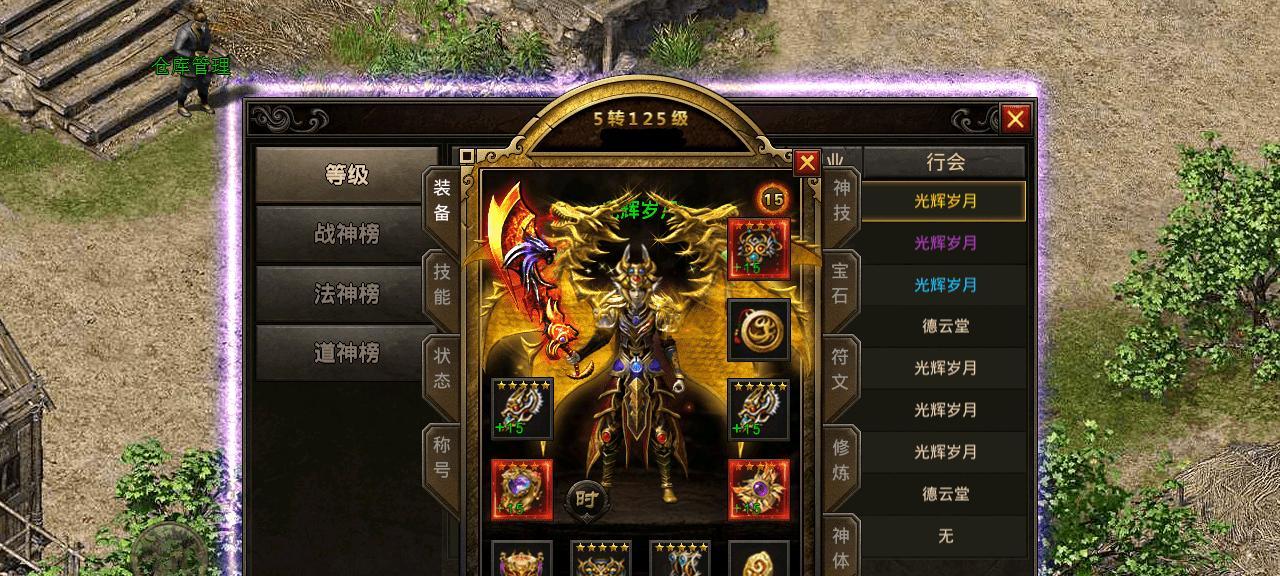
备份重要文件和数据
在开始重装之前,我们首先需要备份所有重要的文件和数据,以免在安装过程中丢失它们。您可以使用外部硬盘、云存储或其他可靠的设备进行备份。
创建Windows10安装媒体
为了进行全新的安装,您需要准备一个可引导的Windows10安装媒体。您可以通过Microsoft官方网站下载Windows10安装媒体制作工具,并按照提示进行操作。请确保选择与您当前系统相匹配的版本。

准备启动顺序
在重启电脑之前,您需要进入BIOS设置,并将启动顺序设置为从USB或DVD驱动器启动。这样,在重启时,您的电脑将会从安装媒体中引导。
重启电脑并引导安装媒体
现在,您可以重启电脑,并从之前准备的安装媒体中引导。根据电脑型号和品牌的不同,您可能需要按下相应的功能键(如F2、F8或Delete)来进入引导菜单。
选择语言、时间和货币格式
在启动安装媒体后,您将被要求选择语言、时间和货币格式。根据您的个人偏好进行选择,并单击“下一步”。

点击“安装”按钮
在欢迎界面上,您将看到一个“安装”按钮。单击它,开始系统的安装过程。请耐心等待,直到安装程序完成。
接受许可协议
在安装过程中,您将被要求接受许可协议。请仔细阅读协议内容,并勾选“我接受许可条款”选项。单击“下一步”继续。
选择安装类型
根据您的需求和个人喜好,您可以选择“自定义安装”或“快速安装”。如果您想自定义系统的设置和分区方案,请选择“自定义安装”。
选择安装位置
在自定义安装中,您将看到一个磁盘分区列表。根据您的需求,选择安装Windows10的目标分区,并单击“下一步”继续。
系统安装
现在,系统安装程序将自动进行,并在安装过程中显示进度条。请耐心等待,直到安装完成。
设置个人偏好
在系统安装完成后,您将被要求设置个人偏好,如语言、用户名和密码等。请按照提示进行操作,并单击“下一步”。
更新和激活系统
一旦您完成了个人偏好的设置,Windows10将开始更新和激活。这可能需要一些时间,请确保您的电脑连接到互联网,并保持稳定的网络连接。
恢复文件和数据
在系统更新和激活完成后,您可以开始恢复之前备份的文件和数据。将外部硬盘或其他设备连接到电脑上,并将您的文件复制回相应的位置。
重新安装应用程序和驱动程序
除了文件和数据之外,您还需要重新安装之前在电脑上的应用程序和驱动程序。请按照各个应用程序和硬件设备的要求进行操作,并确保它们是最新的版本。
重装教程
通过本文提供的重装教程,您可以轻松地在Windows10电脑系统上进行全新安装。在重装之前,请务必备份重要文件和数据,并准备好安装媒体。根据教程的步骤进行操作,最后恢复文件、重新安装应用程序和驱动程序,您的电脑将焕然一新,重新恢复正常运行。